华硕a556uf笔记本如何使用u盘安装win10系统
2017-11-10 08:27:33 标签:win10华硕
华硕a556uf笔记本是一款拥有着15.6英寸大屏幕游戏影音笔记本电脑,这款电脑搭载了intel酷睿处理器以及nvidia geforce 930m独立显卡,其拥有着让人难以置信的多任务功能,对于日常运算以及娱乐都能够应付自如,那么这款华硕a556uf笔记本如何安装win10系统呢?今天为大家分享华硕a556uf笔记本使用u盘安装win10系统教程。

安装win10系统操作步骤:
1、首先,我们提前制作好u启动u盘启动盘。接着将该u启动盘插入电脑usb接口,按开机启动快捷键f2进入u启动主菜单界面,并选择运行win8pe菜单按回车,如图所示:
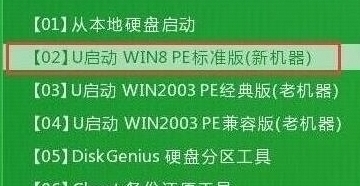
2、在u启动pe装机工具中,选择win10镜像文件安装在c盘中,点击确定。如图所示:
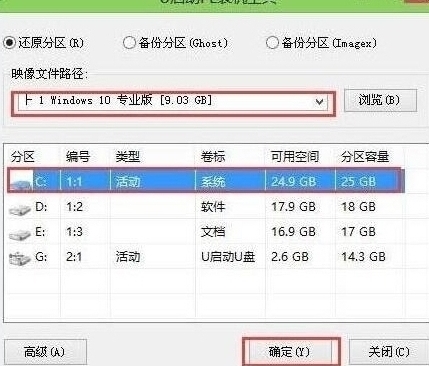
3、程序执行还原操作提醒,勾选“完成后重启”,点击确定。如图所示:
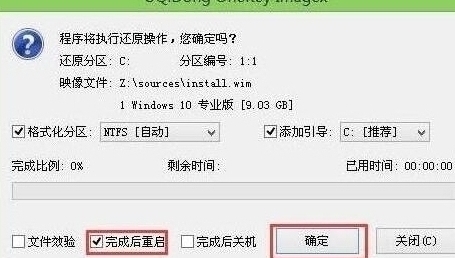
4、接下来是系统安装过程,等待安装完成后会再重启。如图所示:
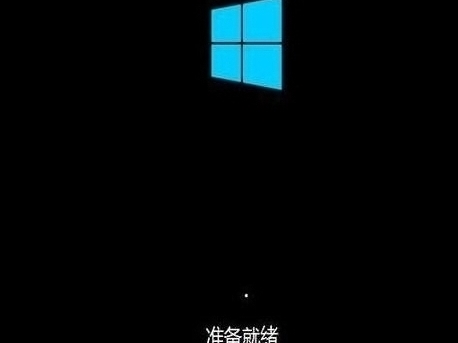
5、然后就是电脑常规设置,设置完成后win10系统就可以使用了。如图所示:
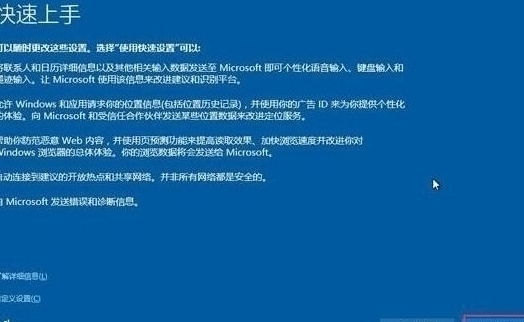
华硕a556uf笔记本使用u盘安装win10系统的操作方法就为用户们详细介绍到这里了,不知道应该怎么安装系统的朋友们可以参考以上方法步骤进行安装哦,希望本篇教程能够帮到大家,更多安装win10系统教程请关注u启动官方网站。
原文链接:http://www.uqidong.com/syjc/8892.html
alienware18笔记本采用了intel第四代四核处理器,今天为用户们带来alienware18笔记本使用bios设置u盘启动教...
- [2017-11-08]联想flex3 14笔记本怎么使用bios设置u盘启动
- [2017-11-07]联想扬天b41-80笔记本如何使用bios设置u盘启动
- [2017-11-07]联想yoga720-13ikb笔记本如何使用u盘安装win10系统
- [2017-11-06]华硕zx53vw笔记本怎么使用bios设置u盘启动
- [2017-11-06]华硕u310u笔记本如何使用bios设置u盘启动
- [2017-11-06]华硕n552vw笔记本使用bios设置u盘启动教程
- [2017-11-05]thinkpad e470笔记本怎么使用u盘安装win7系统
U盘工具下载推荐
更多>>-
 u启动7.0u盘启动盘制作工具装机版下载
[2016-04-25]
u启动7.0u盘启动盘制作工具装机版下载
[2016-04-25]
-
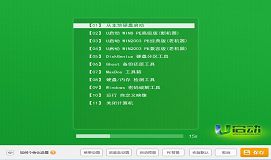 u启动7.0u盘启动盘制作工具uefi版下载
[2016-04-25]
u启动7.0u盘启动盘制作工具uefi版下载
[2016-04-25]
-
 u启动win8pe工具箱新版发布下载
[2015-08-25]
u启动win8pe工具箱新版发布下载
[2015-08-25]
-
 u启动win7pe工具箱新版发布下载
[2015-08-25]
u启动win7pe工具箱新版发布下载
[2015-08-25]
 alienware18笔记本使用bios设置u盘启
alienware18笔记本使用bios设置u盘启
 微星gt75vr笔记本如何使用u盘安装
微星gt75vr笔记本如何使用u盘安装
 u启动win 8pe系统维护工具箱_6.3免费
u启动win 8pe系统维护工具箱_6.3免费
 u启动win 7pe系统维护工具箱_6.3免费
u启动win 7pe系统维护工具箱_6.3免费
 联想flex3 14笔记本怎么使用bios设置
联想flex3 14笔记本怎么使用bios设置
 雷神g150bt笔记本安装win7系统视频
雷神g150bt笔记本安装win7系统视频
 机械革命使用u盘安装win7系统视频
机械革命使用u盘安装win7系统视频
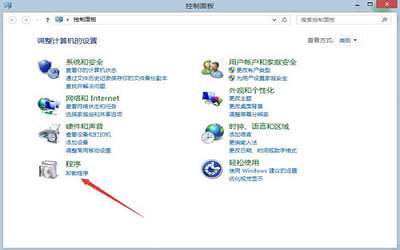 win8系统怎么卸载aero glass win8系统
win8系统怎么卸载aero glass win8系统
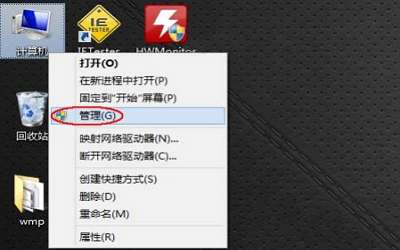 win8系统声卡驱动在哪 win8系统声卡
win8系统声卡驱动在哪 win8系统声卡

 华硕bios关闭网卡启动方法
华硕bios关闭网卡启动方法
 联想win8改win7bios设置方法
联想win8改win7bios设置方法
 技嘉uefi bios如何设置ahci模式
技嘉uefi bios如何设置ahci模式
 惠普电脑uefi不识别u盘怎么办
惠普电脑uefi不识别u盘怎么办
 win8改win7如何设置bios
win8改win7如何设置bios
 bios没有usb启动项如何是好
bios没有usb启动项如何是好
 详析bios设置显存操作过程
详析bios设置显存操作过程